
كيفية حفظ أغاني Apple Music على الكمبيوتر
بقلم سارة كونور تم التحديث في 30 مايو 2019
- ملخص:
-
إذا كنت تريد معرفة كيفية الحصول على Apple Music على Mac أو Windows ، فستعرض لك هذه المقالة الطريقة الأكثر فعالية لحفظ Apple Music على جهاز الكمبيوتر سواء باشتراك أو بدون اشتراك.
منذ إطلاقها في يونيو 2015 ، أصبحت Apple Music خدمة بث شهيرة بين عشاق Apple. بسعر 9.99 دولارًا أمريكيًا شهريًا لحساب فردي ، و 4.99 دولارًا أمريكيًا لخطة الطالب ، و 14.99 دولارًا أمريكيًا لخطة عائلة (تصل إلى ستة أشخاص) ، تتيح لك Apple Music دفق أكثر من 50 مليون أغنية ، والاستماع إلى قوائم التشغيل التي أنشأها خبراء الموسيقى ، وضبط الأغاني. في محطة راديو 24-7 Beats 1 لسماع الألحان التي اختارها منسقو الأغاني من جميع أنحاء العالم.
حاليًا ، يمكنك الاستماع إلى Apple Music على أجهزة الكمبيوتر التي تعمل بنظام Windows أو Mac أو iOS أو Android وأجهزة Apple TV الأحدث. ستتمتع بتجربة مجانية لمدة 90 يومًا قبل الدفع مقابل الاشتراك. يعد الاستماع في وضع عدم الاتصال أحد أهم ميزات حساب الاشتراك ، ويمكنك الاستمتاع بأغانيك المفضلة حتى لو كنت في منطقة تكون فيها إشارة الإنترنت ضعيفة أو استنفدت الحزمة. إذا كنت حريصًا على التشويش على ألبوم Taylor Swift's 1989 أو أحدث ألبوم ME! (2019) في حلقة حتى لا تستطيع أذناك تحملها بعد الآن ، إليك كيفية حفظ وتنزيل الموسيقى من Apple Music إلى جهاز Mac / الكمبيوتر الشخصيللاستماع في وضع عدم الاتصال.
الجزء 1. احفظ Apple Music على جهاز الكمبيوتر / جهاز Mac دون اتصال بالإنترنت من خلال الاشتراك
إذا كنت تستخدم إصدارًا تجريبيًا من خطة Apple Music أو إذا كنت قد دفعت بالفعل رسوم اشتراك Apple Music ، فيمكنك استخدام حساب الاشتراك الخاص بك للوصول بحرية إلى ملفات Apple Music الصوتية وتنزيل المقطوعات المفضلة لديك على جهاز الكمبيوتر للاستماع إليها في وضع عدم الاتصال. التالي هو دليل خطوة بخطوة لحفظ أغاني Apple Music على جهاز الكمبيوتر الخاص بك.
الخطوة 1. افتح iTunes على جهاز الكمبيوتر الخاص بك وانتقل إلى قسم "Apple Music" للعثور على الموسيقى التي تريدها من علامة التبويب "My Music" أو "Playlists".
الخطوة 2. انقر فوق القائمة المنسدلة "نوع العرض" في الزاوية اليمنى العليا من الشاشة وحدد القائمة المنسدلة "إظهار الأعمدة".
الخطوة الثالثة. يمكنك الآن تنزيل ملف Apple Music على جهاز الكمبيوتر الخاص بك عن طريق تحديد الزر "تنزيل iCloud". إذا لم يكن هناك مثل هذا الرمز ، فهذا يعني أن الأغنية مخزنة محليًا.
ملاحظة: يمكن الوصول إلى هذه الأغاني التي تم تنزيلها دائمًا حتى تقوم بإلغاء اشتراكك في Apple Music. لأن أغاني Apple Music محمية بواسطة تقنية Apple FairPlay DRM. بسبب DRM ، لا يمكن للمشتركين الوصول إلى مكتبة Apple Music إلا عبر iTunes على جهاز Mac أو Windows PC أو بعض الأجهزة المصرح بها. بمعنى آخر ، لن نتمكن من امتلاك أغاني Apple Music التي نستمع إليها ما لم نجد طريقة لتنزيل الأغاني من Apple Music إلى جهاز الكمبيوتر المحلي الخاص بك.
الجزء 2. احفظ أغاني Apple Music على الكمبيوتر الشخصي إلى الأبد مجانًا
من أجل حفظ أغاني Apple Music على جهاز الكمبيوتر الخاص بك بدون iTunes أو بدون اشتراك Apple Music ، فإن أول شيء يتعين علينا القيام به هو إزالة DRM من أغاني Apple Music. بمجرد إزالة DRM ، يمكنك نقل ملفات Apple Music إلى جهاز الكمبيوتر الخاص بك والعديد من الأجهزة غير التابعة لشركة Apple ، مثل أجهزة Android اللوحية ، ومشغل MP3 الشائع ، ووحدات التحكم في الألعاب مثل PS4 ، ووحدات التحكم في التلفزيون ، وما إلى ذلك بحرية.
يعد Apple Music Converterأداة إزالة Apple Music DRM من أجلك. يمكنه بشكل قانوني التخلص من DRM من ملفات Apple Musicوتحويلها إلى تنسيق MP3 أو AAC أو FLAC أو WAV مع الحفاظ على الجودة الأصلية بنسبة 100٪ ، بما في ذلك جميع علامات ID3. كما أنه يدعم تحويل الموسيقى المشتراة من iTunes و iTunes M4B / M4A والكتب الصوتية المسموعة AA / AAX. بعد التحويل ، يمكنك حفظ M4P Apple Music الخاص بك كأي تنسيق شائع على جهاز الكمبيوتر إلى الأبد حتى بدون الاشتراك في خطة Apple Music. فيما يلي بعض ميزاته الرئيسية.
أفضل بديل لـ iTunes لتنزيل أغاني موسيقى Apple على الكمبيوتر.
احفظ مسارات Apple Music وقائمة التشغيل إلى الأبد للاستماع في وضع عدم الاتصال.
تخلص من DRM من Apple Music والموسيقى المشتراة من iTunes و iTunes M4B / M4A والكتب الصوتية المسموعة AA / AAX.
دفعة تحويل Apple Music M4P إلى MP3 أو AAC أو FLAC أو WAV.
احتفظ بالجودة الأصلية بنسبة 100٪ لأغاني Apple Music وجميع علامات ID3.
اضبط سرعة التحويل من 1x إلى 16x.
دعم Windows 10/8/7 / Vista / XP و Mac OS 10.9-10.14 و iTunes 12.9.
كيفية حفظ أغاني Apple Music على الكمبيوتر (Mac / PC)
الخطوة 1 قم
بتشغيل Apple Music Converter على الكمبيوتر
قم بتثبيت وتشغيل
Apple Music Converterعلى جهاز الكمبيوتر الخاص بك. سيظهر iTunes ويختفي في لمح البصر مع إطلاق برنامج Apple Music Converter.

هنا ، يمكنك معاينة مكتبة iTunes بالكامل في الواجهة الرئيسية للبرنامج.
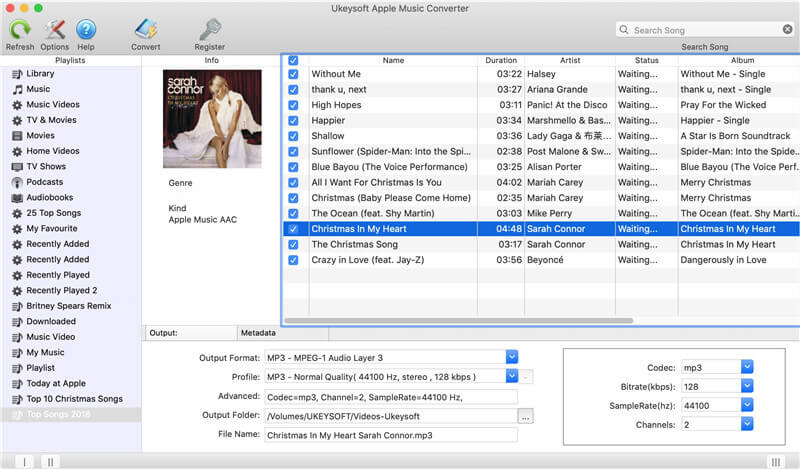
الخطوة 2 حدد أغاني Apple Music
انقر فوق قائمة تشغيل الموسيقى في الجانب الأيسر وحدد الأغاني التي تريد تحويلها.

الخطوة 3 حدد MP3 كتنسيق الإخراج
بعد ذلك ، يرجى الانتقال إلى "إعدادات الإخراج"> "تنسيق الإخراج" لتحديد MP3 كتنسيق الإخراج ، كما يمكنك تعيين ملف التعريف ومسار الإخراج وتنسيق الاسم كما تريد. يقوم البرنامج بإخراج ملفات MP3 بشكل افتراضي. إذا لم يكن لديك أي تعليقات ، أقترح عليك عدم تغييرها.

(خيار) يسمح لك البرنامج بإعداد سرعة التحويل لتحويل الصوت من 1X إلى 16X.

الخطوة 4 احفظ أغاني Apple Music على الكمبيوتر
ما عليك سوى الضغط على الزر "تحويل" لبدء تحويل ملفات DRM-ed Apple Music M4P إلى ملفات صوتية غير محمية ، مثل MP3. بمجرد الانتهاء من ذلك ، يمكنك النقر فوق رمز "السجل" لتحديد موقع جميع أغاني Apple Music الشائعة على جهاز الكمبيوتر الخاص بك. وسيحفظون كملفات محلية على الكمبيوتر بشكل دائم.

بمجرد الانتهاء من ذلك ، يمكنك النقر فوق الزر "فتح ملف الإخراج" لتحديد موقع جميع أغاني Apple Music الشائعة على جهاز الكمبيوتر الخاص بك.

يمكنك الآن الاحتفاظ بـ Apple Music إلى الأبد والاستماع إليها في وضع عدم الاتصال في أي وقت وفي أي مكان ، أو نقل الأغاني إلى جهازك المفضل للاستمتاع بها بسهولة.
مقالات لها صلة
- كيفية تنزيل Apple Music بتنسيق MP3 للاستماع دون اتصال؟
- [فعال] كيف تجعل أغاني Apple Music قابلة للتشغيل إلى الأبد؟
- كيفية إزالة DRM وتحويل Apple Music إلى MP3؟
- كيفية تنزيل أغاني وقوائم التشغيل من Apple Music كملفات MP3 أو M4A
- قم بإزالة DRM واحصل على Apple Music مجانًا بعد التجربة دون دفع
- كيفية نسخ أغاني Apple Music إلى محرك أقراص فلاش USB
- كيفية إزالة DRM من Apple Music على iPhone / iPad / iPod
تعليقات
موجه:تحتاج إلى
تسجيل الدخولقبل أن تتمكن من التعليق.
لا يوجد حساب بعد. الرجاء الضغط هنا
للتسجيل.

- احفظ موسيقى Apple التي تم تنزيلها إلى الأبد
- إزالة Apple Music DRM
- تحويل أغاني Apple Music إلى MP3
- تحويل iTunes M4P إلى MP3
- قم بتشغيل Apple Music بدون اشتراك
- إزالة iTunes Music DRM
- قم بتشغيل Apple Music على أي أجهزة
- حافظ على Apple Music إلى الأبد
- قم بتشغيل Apple Music على iPod nano / shuffle
- قم بتشغيل Apple Music على مشغل MP3
- لن يقوم iPod بمزامنة Apple Music
- قم بتشغيل Apple Music على Samsung
- انقل Apple Music إلى iPhone
- مزامنة Apple Music مع Android
- نسخ أغاني Apple Music على قرص مضغوط
- قم بتعيين Apple Music Song كنغمة رنين


لا تعليق حتى الان. قل شيئا...